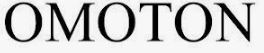Si está buscando un teclado inalámbrico fiable y fácil de usar para sus dispositivos con Bluetooth, el teclado inalámbrico OMOTON es una excelente elección. Este miniteclado ultrafino está diseñado para funcionar con la mayoría de tabletas, teléfonos móviles y ordenadores, incluidos iPad, iPhone, Samsung Tablet, Windows, Mac OS X, Android y Nokia S60 segunda edición y superiores. Con su especificación Bluetooth 3.0, el teclado puede funcionar en un rango de hasta 10 metros o 33 pies. Además, el teclado inalámbrico OMOTON es ligero y portátil, por lo que resulta ideal para utilizarlo sobre la marcha. Este manual de usuario proporciona instrucciones detalladas sobre cómo emparejar el teclado con su dispositivo y solucionar cualquier problema que pueda surgir. Además, OMOTON ofrece una amplia selección de soluciones de accesorios de consumo para dispositivos móviles de Internet, como fundas para tabletas, fuentes de alimentación y mucho más. Con su pasión por la excelencia y la satisfacción del cliente, siempre puede esperar obtener productos cualificados con precios realmente buenos y un servicio postventa increíble. ¡Gracias por elegir OMOTON!
Instrucciones del teclado OMOTON
Instrucciones del teclado OMOTON
Acerca de OMOTON
OMOTON ofrece una amplia selección de soluciones de accesorios de consumo para dispositivos móviles de Internet, como fundas para tabletas, teclados Bluetooth, fuentes de alimentación, etc. Con la pasión de OMOTON por la excelencia y la satisfacción del cliente, siempre puede esperar obtener productos cualificados con un precio realmente bueno y un servicio postventa increíble. Sitio web: www.omoton.com Gracias por elegir, ¡aprecio que lo compartas!
Bienvenido
¡Gracias por elegir este Ultra Slim Mini Bluetooth Wireless Keyboard! Este teclado se puede aplicar a la mayoría de sus dispositivos habilitados para Bluetooth, y seguramente le traerá extraordinario disfrute de escribir.
Especificaciones
|
Especificaciones Bluetooth |
Bluetooth 3.0 |
|
Dimensiones del producto |
285 x 120 x 6 mm |
|
Peso del producto |
282g/9.95oz |
|
Rangos de funcionamiento |
Hasta 10 metros / 33 pies |
|
Temperatura de trabajo |
-10 a+ 55°C |
|
Tensión de funcionamiento |
2,1 ~ 3,2Vcc |
|
Corriente de funcionamiento |
Inferior a 5mA |
|
Botones |
78 teclas |
|
Duración de los botones |
5 millones de clics |
|
Contenido del paquete |
1 x Teclado Bluetooth, 1 x Manual de usuario |
|
Requisitos del sistema |
iPad / iPhone 5/ iPhone 4& 4S / iPhone 3G & 3GS / iPod Touch / MacBook, Windows 98 / ME / 2000 / XP / Vista / 7 OS, Mac OS X, Android 3.0 y superior, Windows Mobile 5.0 y superior, Nokia S60 segunda edición y superior |
Contenido del paquete
- 1 x Teclado Bluetooth
- 1 x Manual de usuario
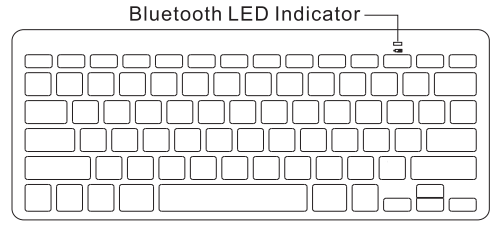
Descripción funcional
Funciones de la edición IOS 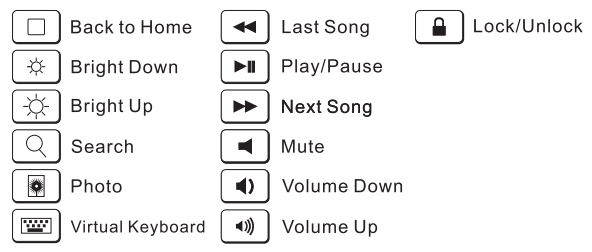 Funciones de la edición Android
Funciones de la edición Android 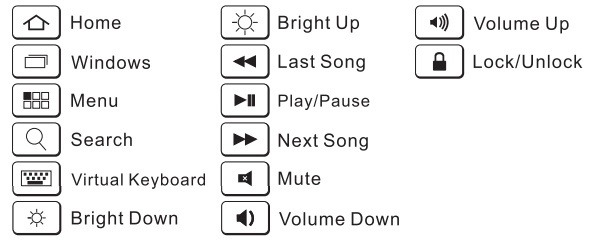
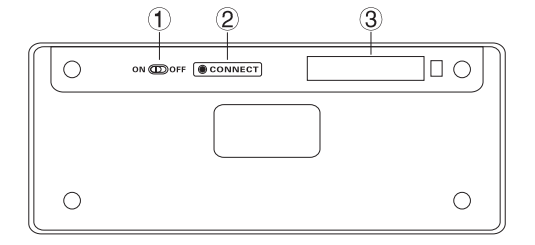
- Interruptor de encendido/apagado
- Botón de conexión Bluetooth
- Ranura de inserción de la batería
Requisitos del sistema
- iPad / iPhone 5/ iPhone 4& 4S / iPhone 3G & 3GS / iPod Touch / MacBook
- SO Windows 98 / ME / 2000 / XP / Vista / 7, Mac OS X
- Android 3.0 y superior
- Windows Mobile 5.0 y superior
- Nokia S60 segunda edición y superior
Cómo utilizarlo
Cada Tablet, teléfono móvil, ordenador y sistema operativo tendrá un software diferente para detectar y emparejar dispositivos Bluetooth. Por favor, consulte el manual de su dispositivo para algunas instrucciones específicas.
Instrucciones de emparejamiento para iPad
- Desde los ajustes de tu ipad, activa el Bluetooth y deja que detecte los dispositivos.
- Asegúrese de que el teclado está encendido. Inserte 2 pilas AAA en la ranura de inserción de pilas, deslice el interruptor de encendido OFF→ON
- Pulse el botón «CONNECT» (en el teclado) durante 2-3 segundos; el indicador LED bluetooth parpadeará.
- El ipad detectará la señal del teclado y en la pantalla del iPad aparecerá «Teclado Bluetooth». Haga clic en «Teclado Bluetooth» y se le pedirá que introduzca el código PIN.
- Introduzca el código PIN como se muestra en la pantalla y pulse la tecla «Enter». Una vez que su ipad se haya emparejado correctamente por primera vez, el indicador LED de la parte frontal del teclado se encenderá durante 1-2 segundos y se apagará rápidamente.
Nota
- La tecla Inicio no funcionará cuando se empareje con un Macbook
- Es posible que este teclado no sea bien compatible con el Mac mini o el Moto RAZR.
Instrucciones de emparejamiento para Samsung Tablet
- Asegúrese de que el teclado está encendido. Inserte 2 pilas xAAA en la ranura de inserción de pilas, deslice el interruptor de encendido OFF→ON
- Desde la configuración de su Tablet, active Bluetooth y permita que detecte dispositivos.
- Pulse el botón «CONECTAR» (en el teclado) durante 2-3 segundos; el indicador LED bluetooth parpadeará.
- Su Tablet detectará la señal del teclado y en la pantalla de su Tablet aparecerá «Teclado Bluetooth». Haga clic en «Teclado Bluetooth» y se le pedirá que introduzca el código PIN.
- Introduzca el código PIN tal y como se muestra en la pantalla y pulse la tecla «Enter». Una vez que su Tablet se haya emparejado correctamente por primera vez, el indicador LED de la parte frontal del teclado se encenderá durante 1-2 segundos y se apagará rápidamente.
Consejos
Para los dispositivos no cubiertos anteriormente, también puede consultar los pasos a modo de referencia. Antes de conectar el teclado a otros dispositivos con Bluetooth, compruebe el estándar Bluetooth del dispositivo y su compatibilidad.
Modo de ahorro de energía
El teclado entrará en modo de reposo después de estar inactivo durante 10 minutos. Para activarlo, pulsa cualquier tecla y espera 3 segundos.
Solución de problemas
Si no puede conectar el teclado Bluetooth al dispositivo o si el teclado no funciona correctamente, pruebe lo siguiente:
- Asegúrese de que el software Bluetooth exclusivo de su dispositivo se ha instalado correctamente y de que Bluetooth está activado.
- Compruebe si el software Bluetooth se ha actualizado recientemente. Si es así, intente emparejar de nuevo.
- Reinicia tu tableta e intenta emparejarla de nuevo.
- Instale pilas nuevas e intente de nuevo el emparejamiento.
- Asegúrese de que el Teclado Bluetooth está dentro de un rango de 10 metros de su dispositivo.
- Retire otros periféricos Bluetooth; dependiendo del dispositivo, su sistema puede ralentizarse si no está equipado para conectar varios periféricos Bluetooth.
Busca «OMOTON» en Amazon.com para más productos 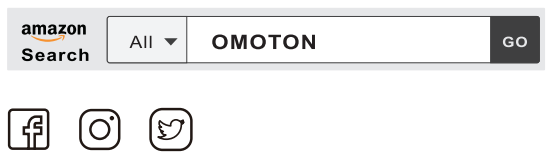 @OmotonGlobal
@OmotonGlobal
Contacto
¿Tiene alguna pregunta sobre nuestra empresa o nuestros productos? Puede ponerse en contacto con nosotros en la siguiente dirección de correo electrónico. Nuestro equipo le responderá en un plazo de 24 horas. Gracias. support@omoton.com
Precaución FCC:
Este dispositivo cumple la parte 15 de las normas de la FCC. Su funcionamiento está sujeto a las dos condiciones siguientes: (1) Este dispositivo no puede causar interferencias perjudiciales, y (2) este dispositivo debe aceptar cualquier interferencia recibida, incluidas las interferencias que puedan causar un funcionamiento no deseado. Cualquier cambio o modificación no aprobado expresamente por la parte responsable del cumplimiento podría anular la autoridad del usuario para utilizar el equipo. Nota: Este equipo ha sido probado y cumple con los límites establecidos para los dispositivos digitales de Clase B, de acuerdo con el apartado 15 de las normas de la FCC. Estos límites están diseñados para proporcionar una protección razonable contra interferencias perjudiciales en una instalación residencial. Este equipo genera, utiliza y puede irradiar energía de radiofrecuencia y, si no se instala y utiliza de acuerdo con las instrucciones, puede causar interferencias perjudiciales en las comunicaciones por radio. No obstante, no se garantiza que no se produzcan interferencias en una instalación concreta. Si este equipo causa interferencias perjudiciales en la recepción de radio o televisión, lo cual puede determinarse apagando y encendiendo el equipo, se recomienda al usuario que intente corregir la interferencia mediante una o más de las siguientes medidas:
- Cambie la orientación o la ubicación de la antena receptora.
- Aumente la separación entre el equipo y el receptor.
- Conecte el equipo a una toma de corriente de un circuito distinto al que está conectado el receptor.
- Consulte al distribuidor o a un técnico de radio/TV experimentado para obtener ayuda.
Instrucciones del teclado OMOTON – Descargar [optimized]
Instrucciones del teclado OMOTON – Descargar
FAQS
Funcionará con un portátil Macbook Pro 13″?
Este teclado NO se conecta con un MacBook Pro de 13 pulgadas de 2016. El emparejamiento Bluetooth no funciona.
¿Son silenciosas las teclas?
Las teclas no son muy silenciosas, pero tampoco son muy ruidosas ni distraen. Pueden ser un poco ruidosas al teclear a alta velocidad, pero no tan ruidosas como un teclado mecánico. el sonido es agradable y no molesta a los oídos.
¿Usa batería o es recargable?
Utiliza 2 pilas AAA. Funciona bien con recargables. Lo que ahorrará dinero a largo plazo. ¡¡¡Gran pequeño teclado !!!
¿Funciona para Ipad Air (1st gen)? Si es así, ¿cómo?
Sí, funciona bien con iPad air 1. Acerca de cómo emparejar este keybord con su dispositivo, se puede ver el pequeño video en la parte de la imagen de este producto. Espero que le ayude.
¿Cómo funciona?
Ponga la batería y el tipo de distancia
Funciona xcelente
¿Funcionaría este teclado para el iPad 2017?
Sí, funciona de maravilla con mi ipad pro de 10.5″ de 2017.
Funcionará en un Chromebook?
No estoy seguro de que sería un teclado mejor que lo que un Chromebook ya tiene. Sólo sé que funciona muy bien con mi iPad. No estoy seguro de que un Chromebook pueda reconocer dispositivos exteriores.
¿Son silenciosas las teclas?
No, hacen ruido al pulsar las teclas. No son tan ruidosas como un teclado completo normal, pero tampoco tan silenciosas como las de goma plana. Sin embargo, no me gusta el tacto de los de goma plana.
¿Funcionará en el iPad de 6ª generación?
Sí, funciona bien con el nuevo iPad 6th gen 2018. Gracias por su pregunta.
¿Es compatible con el iPad 15.2?
Sí, mi IPAD está actualizado al software más actual. De hecho ahora estoy escribiendo con él. Actualizado a 15.2.1.
¿Se puede ajustar la presión de tecleo?
No, se trata de un teclado con teclas físicas.
¿Tiene tecla Globe para iPad?
Puedes cambiar la disposición de las teclas en los ajustes
¿permanece conectado mientras está encendido o se pone en reposo y hay que volver a conectarlo?
La pulsación de una tecla volverá a conectar el teclado cuando esté en modo de suspensión.
¿Funciona con el iPad Pro (2021)?
Sí, funciona.
¿Viene con funda?
No, no viene con funda. Es un teclado pequeño y ligero que funciona con pilas y cuesta menos de 15 dólares. Usted puede gastar más que eso en un caso.
¿Tiene teclas retroiluminadas?
No, no tiene.
¿Este teclado es compatible específicamente con: el ipad mini 4 modelo mk8d2ll/a?
Sí todos los modelos.
El Teclado Inalámbrico OMOTON está diseñado para funcionar con la mayoría de tabletas, teléfonos móviles y ordenadores, incluidos iPad, iPhone, Samsung Tablet, Windows, Mac OS X, Android y Nokia S60 segunda edición y superiores.
Desde los ajustes de tu iPad, activa Bluetooth y permite que detecte dispositivos. Asegúrese de que el teclado está encendido. Inserte 2 pilas AAA en la ranura de inserción de pilas, deslice el interruptor de encendido OFF→ON. Pulse el botón «CONNECT» (en el teclado) durante 2-3 segundos; el indicador LED Bluetooth parpadeará. El iPad detectará la señal del teclado y aparecerá «Teclado Bluetooth» en la pantalla del iPad. Haz clic en «Teclado Bluetooth» y se te pedirá que introduzcas el código PIN. Introduzca el código PIN como se muestra en la pantalla y pulse la tecla «Enter».
Asegúrese de que el teclado está encendido. Inserte 2 pilas xAAA en la ranura de inserción de pilas, deslice el interruptor de encendido OFF→ON. Desde la configuración de su Tablet, active el Bluetooth y deje que detecte los dispositivos. Pulse el botón «CONECTAR» (en el teclado) durante 2-3 segundos; el indicador LED Bluetooth parpadeará. La tableta detectará la señal del teclado y en la pantalla aparecerá el mensaje «Teclado Bluetooth». Haga clic en «Teclado Bluetooth» y se le pedirá que introduzca el código PIN. Introduzca el código PIN como se muestra en la pantalla y pulse la tecla «Enter».
El teclado entrará en modo de reposo después de estar inactivo durante 10 minutos. Para activarlo, pulse cualquier tecla y espere 3 segundos.
Si no puede conectar el Teclado Bluetooth a su dispositivo, o si el teclado no funciona correctamente, intente lo siguiente: asegúrese de que el software Bluetooth exclusivo de su dispositivo se ha instalado correctamente y de que Bluetooth está activado; compruebe si el software Bluetooth se ha actualizado recientemente; reinicie su tableta e intente emparejarla de nuevo; instale pilas nuevas e intente emparejarla de nuevo; asegúrese de que el Teclado Bluetooth está dentro de un rango de 10 metros de su dispositivo; retire otros periféricos Bluetooth; dependiendo del dispositivo, su sistema puede ralentizarse si no está equipado para conectar varios periféricos Bluetooth.
VÍDEO
![]()